wps2017是一款非常深受用戶喜愛的辦公軟件。在2017這個新的版本中,依舊繼承了它之前兼容免費、體積小、多種界面切換、云辦公等眾多優秀的功能特點,下面小編就來教大家wps2017的使用方式

使用技巧:
一、wps2017個人版word使用技巧
技巧一:人民幣大寫自動轉換對于每天面對大量數據的財務人員來說,把數字格式轉換成人民幣大寫格式可能是他們每天要做的工作,如果通過函數設置人民幣大寫格式,復雜程度就不用說了,有的朋友甚至不會使用函數,手動輸入就更要耗費大量精力,而且容易出錯。難道就沒有好的解決辦法嗎?答案是肯定的。WPS表格為我們提供了人民幣大寫轉換功能,只需簡單的設置,輸入的數字就能夠自動轉換為相應的包括圓角分的人民幣大寫。
技巧二:F4鍵切換絕對/相對引用,在表格中使用公式計算是經常遇到的事情,而相對引用和絕對引用之間的切換,相信大多數朋友都會碰到,這時,你是怎樣操作呢?是不是在鍵盤上苦苦地尋找。
技巧三:單元格內快速換行,你知道怎么樣在一個單元格內進行換行嗎?是不是每次都徒勞無功地敲回車鍵,然后懊惱地發現光標跑到了下一行的單元格?其實熟手知道用Alt+ Enter組合鍵來實現,但是恐怕這樣的熟手寥寥無幾。現在我來告訴你一個好方法:在WPS表格中,只需鼠標單擊工具欄的自動換行按鈕,就可以輕輕松松實現表格換行。
技巧四:多行多列批量合并,我們在處理表格時,有時需要把多行或者多列的數據合并起來,而這個表格的數據又比較多,此時我們就想如果能有個工具讓我批量合并多行多列就好了,WPS表格的跨列合并就能幫我們做到。
二、wps2017個人版表格的使用技巧
1、修改字體
首先,從輸入開始,先來調整字體吧。在工具欄那里一開始就可以發現字體的工具框了,在這里可以快速更改字體類型、大小、顏色等等的。
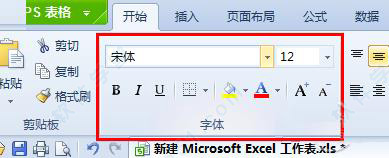
2、更改對齊方式
打好字,或者打字之前,都需要按照需要來調整字體的對齊方式的。在對齊方式工具欄中,可以快速隨意地更改字體對齊方式,第一個小框中上三個圖標是調整橫向對齊的,下三個是調整縱向對齊的。而第二個框中還有一鍵調整字體的排列方向,第三個框中可以一鍵設置自動換行等。
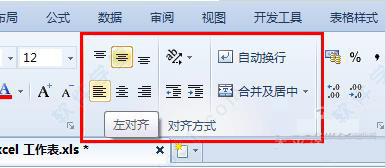
3、插入和刪除單元格
在單元格工具框中,可以快速一鍵插入或刪除單元格。比如,有時輸入的時候,輸漏了一行數據,在這里點擊插入下面的小三角,選擇插入行就OK啦。

4、格式刷
例如七所說的,設置好了,但是要一個一個修改,數量少的話還好,數量龐大得話,就那么就悲劇了。沒事,用格式刷就OK了,在工具欄開始的第一個框中。格式刷的使用很簡單,只要點擊一下格式刷,然后在選擇要復制的格式,最后就是選擇要修改的個單元格了,可以批量修改的哦。
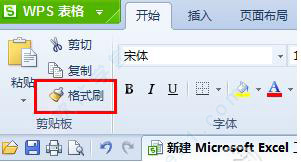
三、wps2017個人版演示的使用技巧
1、在大綱視圖中添加文字:shift+tab文字的升級或降級
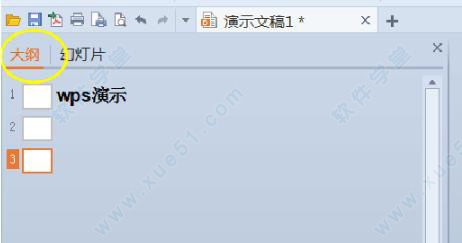
2、 選擇頁面的版式:一般可以用封面、只有標題、空白三種版式。
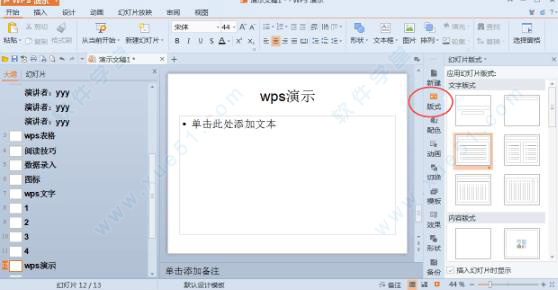
3、套用模版:右側 在模版中選擇合適的模版即可。

4、選擇合適的字體:選擇清晰可見的字體,建議使用微軟雅黑和黑體
Ctrl+左邊中括號[ 縮小選中的文字
Ctrl+右邊中括號] 放大選中的文字
如果要把已經做好的PPT中的字體全部替換時,可以使用替換字體功能,如下圖:

”的方法...)








碩士研究生培養方案(一)...)









